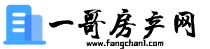交叉引用是在Word中用于在文档中引用其他部分的功能。完成以上步骤后,你就成功地创建了一个交叉引用。当你的文档中的目标内容发生变化时,你可以使用“更新字段”功能来更新交叉引用的内容。

交叉引用是在Word中用于在文档中引用其他部分的功能。以下是在Word中进行交叉引用的步骤:
1. 首先,确保你的文档中有需要引用的目标,比如章节标题、图表标题或书签等。
2. 在你想要插入交叉引用的位置,点击"插入"选项卡上的"交叉引用"按钮。
3. 在弹出的对话框中,选择你想要引用的类型,比如页码、章节标题、图表标题等。
4. 在“引用类型”下拉菜单中选择适当的引用类型。
5. 选择你想要引用的目标,比如对应的章节标题或图表标题。你还可以点击"书签"按钮选择一个书签作为引用目标。
6. 在“引用内容”下方的“插入引用到”栏目中,选择你想要插入的引用格式,比如“只插入标签”或“插入完整的引文”。
7. 点击"插入"按钮,将交叉引用插入到你选择的位置。
完成以上步骤后,你就成功地创建了一个交叉引用。当你的文档中的目标内容发生变化时,你可以使用“更新字段”功能来更新交叉引用的内容。